- 비디오에 점수 판을 추가하려면 디지털 편집 도구가 필요합니다.
- Adobe 제품군에서이 작업에 적합한 도구를 찾을 수 있습니다.
- 당신이 몰라도 비디오에 점수 판을 추가하는 방법에는 유용한 자습서가 포함되어 있습니다.
- 효과를 극대화하기 위해 여러 Adobe 소프트웨어의 기능을 결합 할 수 있습니다.

Creative Cloud는 상상력에 활기를 불어 넣는 데 필요한 모든 것입니다. 모든 Adobe 앱을 사용하고 결합하여 놀라운 결과를 얻으십시오. Creative Cloud를 사용하여 다양한 형식으로 만들고, 편집하고, 렌더링 할 수 있습니다.
- 사진
- 동영상
- 노래
- 3D 모델 및 인포 그래픽
- 다른 많은 작품
모든 앱을 특별 가격으로 받으세요!
많은 사람들이 녹화 한 비디오에 점수 판을 구축하는 소프트웨어를 찾고 있습니다. 간단한 집에서 만든 도구 일 수 있으므로 이러한 경우 초보자에게 친숙한 도구를 사용하는 것이 가장 좋습니다.
그러나 전문가들은 축구 경기 나 골프 토너먼트의 점수 판을 염두에두고있을 수 있습니다. 업계 표준 도구가 그들을 위해 더 잘할 것입니다.
어떤 경우 든 적시에 추가 된 점수 판은 귀하의 동영상 더 재미있게 만드세요.
그래픽 디자인 및 비디오 제작 분야의 초보자 든 전문 가든 상관 없습니다.
목표를 달성하는 가장 쉽고 효율적인 방법은 After Effects에서 텍스트 애니메이션 템플릿을 만든 다음 Premiere에서 몇 가지 조정을 수행하는 것입니다.
After Effects에서 멋진 텍스트 애니메이션 템플릿을 만드는 것은 시간이 많이 걸리는 작업이 아닙니다.
프로젝트 작업 중에 시간을 절약하려면 아래 설명 된 단계를 따르십시오.
내 비디오에 점수 판을 추가하려면 어떻게합니까?
1. After Effects 컴포지션 만들기 및 편집
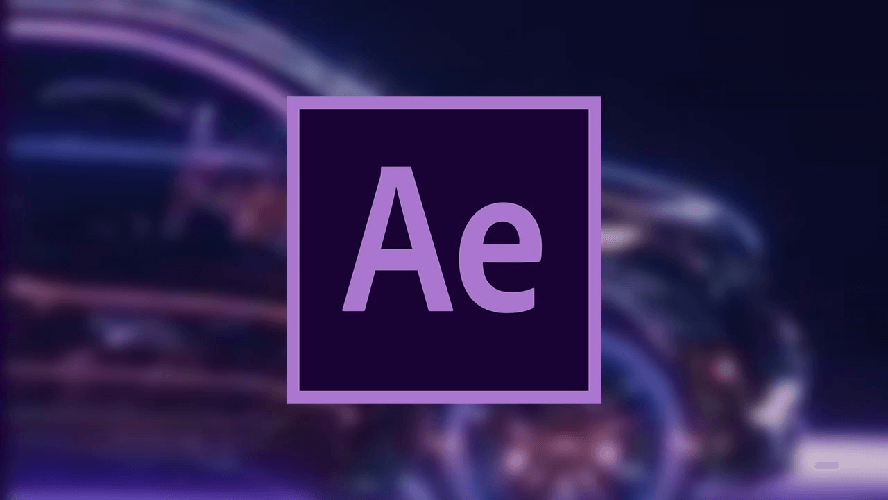
- 먼저 Adobe After Effects를 다운로드하십시오.
- After Effects 컴포지션을 만듭니다. (하나 이상의 텍스트 레이어를 사용합니다.)
- 당신은 추가 할 수 있습니다 생기 또는 텍스트 레이어에 대한 다른 효과.
- Premiere Pro에서 더 이상 편집하지 않을 텍스트 레이어가있는 경우 자물쇠 아이콘. (잠긴 텍스트 레이어는 Premiere Pro에서 편집 할 수 없지만 여전히 표시됩니다.)
- After Effects 프로젝트를 저장합니다.
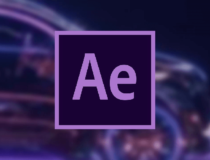
Adobe After Effects
전문적이면서도 쉬운 방법으로 동영상에 거의 모든 효과를 추가하여 부족한 광채를 선사합니다.
2. Premiere Pro와 Adobe After Effects 결합
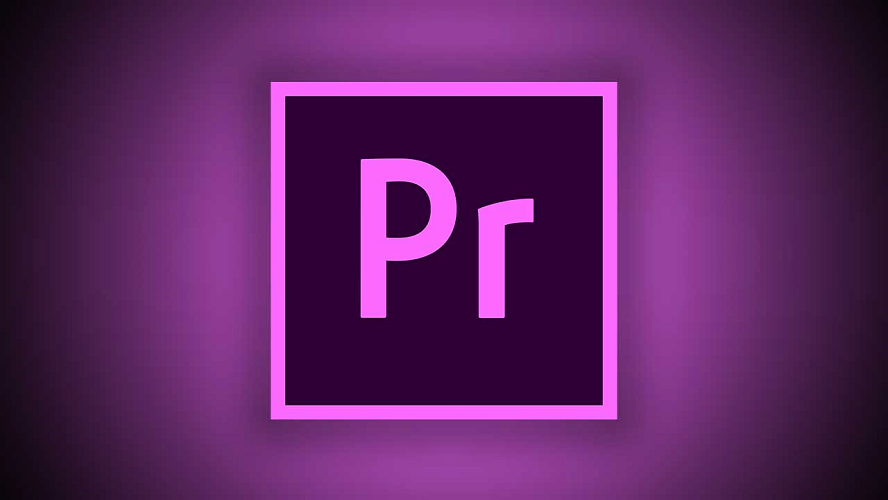
- 무료로 Adobe Premiere Pro 다운로드.
- 그런 다음 파일> 가져 오기 텍스트 템플릿을 가져옵니다.
- 컴포지션을 소스 모니터.
- 그만큼 After Effects 편집 가능한 텍스트 범주 에 표시됩니다 효과 컨트롤 패널 Premiere Pro에서. (여기에서 소스 텍스트 항목을 편집하십시오.)
- Premiere Pro의 내용에 항목이 나타나는지 확인합니다. (이러한 변경 사항은 After Effects의 원본 자료에 영향을주지 않습니다.)
- 편집 된 텍스트는 Premiere Pro에서 After Effects로 전송됩니다. (After Effects의 원본 텍스트가 바뀝니다.)
- After Effects에서 필요한 경우 텍스트 레이어를 추가로 조정합니다.
- 텍스트가 렌더링 된 다음 Premiere Pro로 다시 전송됩니다.
- 마지막으로 텍스트 템플릿을 가져 오려면 파일> 가져 오기 Premiere Pro에서.
보시다시피 동영상 소프트웨어에 점수 판을 추가하는 것은 위에서 설명한 것보다 더 복잡 할 필요가 없습니다.
동영상에 점수 판을 추가하는 소프트웨어에 대한 추가 제안이 있으면 아래 댓글 섹션을 자유롭게 사용하십시오.
자주 묻는 질문
After Effects에서 텍스트 애니메이션 템플릿을 만든 다음이 설명에 따라 Premiere에서 몇 가지 조정을 수행해야합니다. 비디오에 점수 판을 추가하는 방법에 대한 가이드.
올바른 도구를 사용하면 점수 판을 만드는 것이 전혀 어렵지 않습니다. 만들기 후 효과 하나 이상의 텍스트 레이어를 사용하여 구성하고 Premiere Pro에서 소스 텍스트를 편집합니다.
Adobe 제품군에는 최고의 소프트웨어 그 점에서 사용합니다. 빠른 전문 작업을 마친 후에는 잘못 갈 수 없습니다.


